Filtry w Photoshopie
9. Przekształcenia wypaczające
Jeżeli aktywny jest tryb Warp (Wypaczanie), można sterować obwiednią wypaczania za pomocą uchwytów znajdujących się na jej narożnikach. Wewnątrz obwiedni znajduje się siatka 3×3 i można kliknąć oraz przeciągnąć każdy z sektorów, aby dostosować wypaczenie. Zaletą tego polecenia jest to, iż zniekształcenie może nałożyć się na siebie, co zostało opisane na kolejnej stronie.
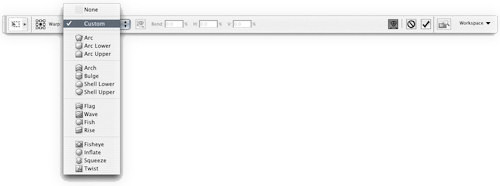
Rysunek 10.18. Aby uzyskać dostęp do polecenia Warp (Wypaczanie), należy zaznaczyć warstwę lub utworzyć zaznaczenie, a następnie wybrać z menu Edit/Transform/Warp (Edycja/Przekształć/Wypaczanie). Można również wybrać Edit/Free Transform (Edycja/Przekształcanie swobodne) —
1. Najprostszą metodą prezentacji możliwości nowego polecenia Warp (Wypaczanie) będzie utworzenie flagi i wykorzystanie wypaczania, aby stworzyć wrażenie, że łopocze ona na wietrze. Ta flaga w założeniu reprezentuje naród koloru CMYK. Czy sugeruję, że można spotkać zagorzałych zwolenników CMYK, żyjących we własnym świecie? Skądże!
 |
2. Wybrałem z menu Edit/Transform/Warp (Edycja/Przekształć/Wypaczanie). Domyślnie aktywowany jest tryb Custom (Własny). Mogłem również wybrać Edit/Free Transform (Edycja/Przekształcanie swobodne) i kliknąć przycisk trybu wypaczania na pasku opcji. W trybie wypaczania Custom (Własny) mamy dostęp do uchwytów krzywych na czterech krawędziach obwiedni. Można je dopasować w taki sam sposób, jakbyśmy używali ścieżki pióra do sterowania zewnętrznym kształtem wypaczania. Następnie można kliknąć wewnątrz któregokolwiek z dziewięciu sektorów i przeciągnąć myszą, aby manipulować obrazem tak, jakby był on rozciągany na arkuszu gumy
 |
3. Zauważ, jak zdołałem przekręcić wypaczenie, aby flaga została zawinięta i odsłoniła swą drugą stronę. Aby dokończyć obraz, na podstawie zaznaczenia flagi dodałem warstwę cieniującą, mieszaną w trybie Overlay (Nakładka). Na koniec dodałem maszt
 |
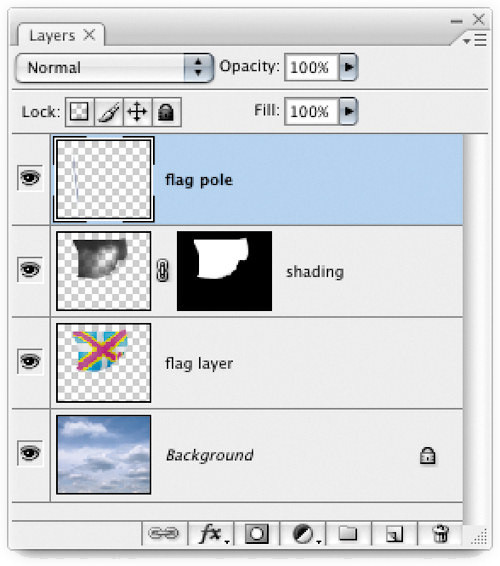
Inne książki wydawnictwa Helion S.A.:











_1094526942.jpg)
_968856305.jpg)









 Optyczne.pl jest serwisem utrzymującym się dzięki wyświetlaniu reklam. Przychody z reklam pozwalają nam na pokrycie kosztów związanych z utrzymaniem serwerów, opłaceniem osób pracujących w redakcji, a także na zakup sprzętu komputerowego i wyposażenie studio, w którym prowadzimy testy.
Optyczne.pl jest serwisem utrzymującym się dzięki wyświetlaniu reklam. Przychody z reklam pozwalają nam na pokrycie kosztów związanych z utrzymaniem serwerów, opłaceniem osób pracujących w redakcji, a także na zakup sprzętu komputerowego i wyposażenie studio, w którym prowadzimy testy.